电脑怎么登陆百度网盘 百度网盘自动登录取消方法
更新时间:2023-12-16 17:59:34作者:yang
百度网盘作为一款备受用户喜爱的云存储工具,为我们提供了便捷的文件存储和共享功能,有时候我们可能会遇到一些问题,比如不小心设置了自动登录,导致电脑每次启动都会自动登录百度网盘,给我们带来了一些不必要的麻烦。如何解决这个问题呢?下面将为大家介绍一种简单的方法,帮助大家取消百度网盘的自动登录功能,让我们更加灵活地使用这个优秀的云存储工具。
方法如下:
1.打开电脑后,点击【百度网盘】软件。
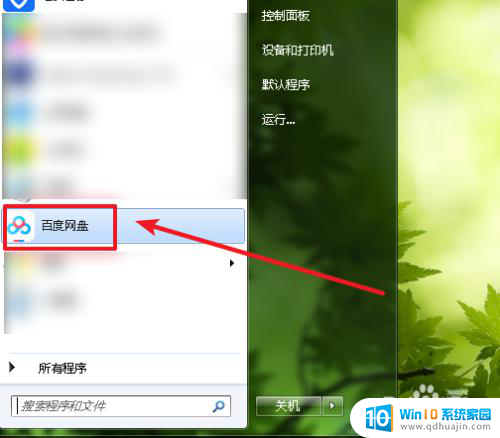
2.直接跳过登录阶段,进入到网盘中。
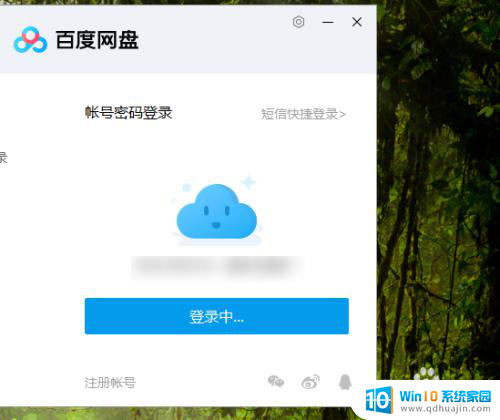
3.在网盘中,点击上方【个人头像】。
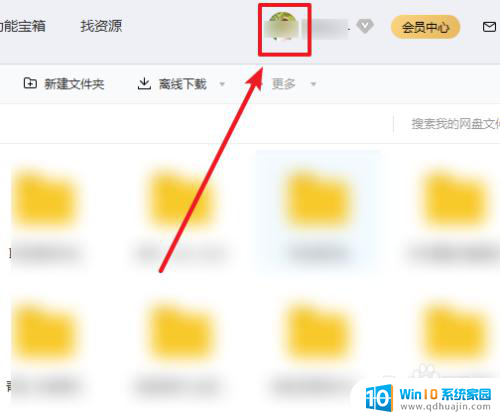
4.在出现的列表选项中,点击【切换帐号】。
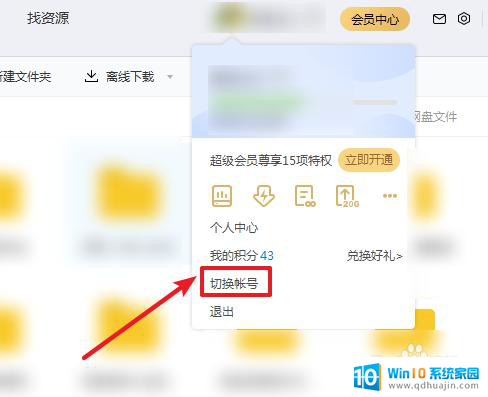
5.这时,取消勾选【自动登录】选项。点击【登录】即可完成操作。
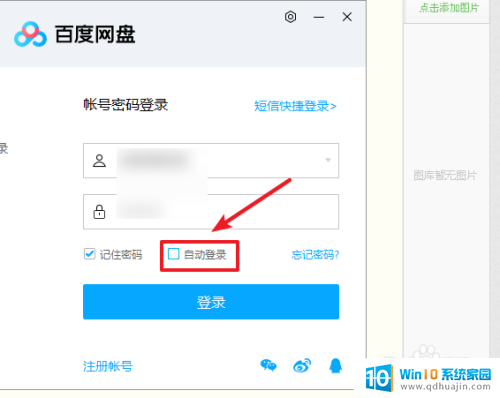
6.总结如下:
①打开百度网盘软件,进入到网盘页面中。
②点击【个人头像】,选择【切换帐号】选项。
③取消勾选【自动登录】按钮,点击【登录】即可完成操作。
以上就是如何登录百度网盘的全部内容,如果遇到这种情况,你可以按照以上操作来解决,非常简单快速,一步到位。
电脑怎么登陆百度网盘 百度网盘自动登录取消方法相关教程
热门推荐
电脑教程推荐
win10系统推荐
- 1 萝卜家园ghost win10 64位家庭版镜像下载v2023.04
- 2 技术员联盟ghost win10 32位旗舰安装版下载v2023.04
- 3 深度技术ghost win10 64位官方免激活版下载v2023.04
- 4 番茄花园ghost win10 32位稳定安全版本下载v2023.04
- 5 戴尔笔记本ghost win10 64位原版精简版下载v2023.04
- 6 深度极速ghost win10 64位永久激活正式版下载v2023.04
- 7 惠普笔记本ghost win10 64位稳定家庭版下载v2023.04
- 8 电脑公司ghost win10 32位稳定原版下载v2023.04
- 9 番茄花园ghost win10 64位官方正式版下载v2023.04
- 10 风林火山ghost win10 64位免费专业版下载v2023.04